Saber transferir les teves fotos des del teu Android al teu PC és sens dubte útil. En fer-ho, creeu còpies externes que s’emmagatzemaran en un lloc segur. Si li passa alguna cosa al telèfon, pot estar segur que les seves fotos i records preciosos no es perden.

En aquest article, us mostrarem les diferents maneres de transferir fotos del vostre telèfon Android a l’ordinador. També respondrem algunes preguntes habituals sobre aquest procés.
Com transferir fotos d'un dispositiu Android a un ordinador?
A diferència de la transferència de fotos des del vostre iPhone, els dispositius Android permeten una reubicació molt més senzilla. Podeu transferir les fotos a l’ordinador amb un cable USB o, si no en teniu cap, teniu l’opció de fer-ho sense fils.
En aquesta guia, us mostrarem com fer-ho en diferents dispositius.
Com transferir fotos d'un dispositiu Android a un ordinador amb la vostra aplicació Google?
Si sou usuari d'Android, haureu d'instal·lar Google Drive i Google Photos al vostre telèfon de manera predeterminada. En cas que no els tingueu al telèfon, aneu a Google Play i descarregueu-los.
Haureu d’iniciar la sessió al vostre compte de Google (tot i que ho feu habitualment en el moment de llançar el telèfon nou per primera vegada).
Com transferir fotos d'un dispositiu Android a un ordinador mitjançant Google Drive?
Després d'instal·lar Google Drive al telèfon, seguiu aquests passos:
- Obriu Google Drive.
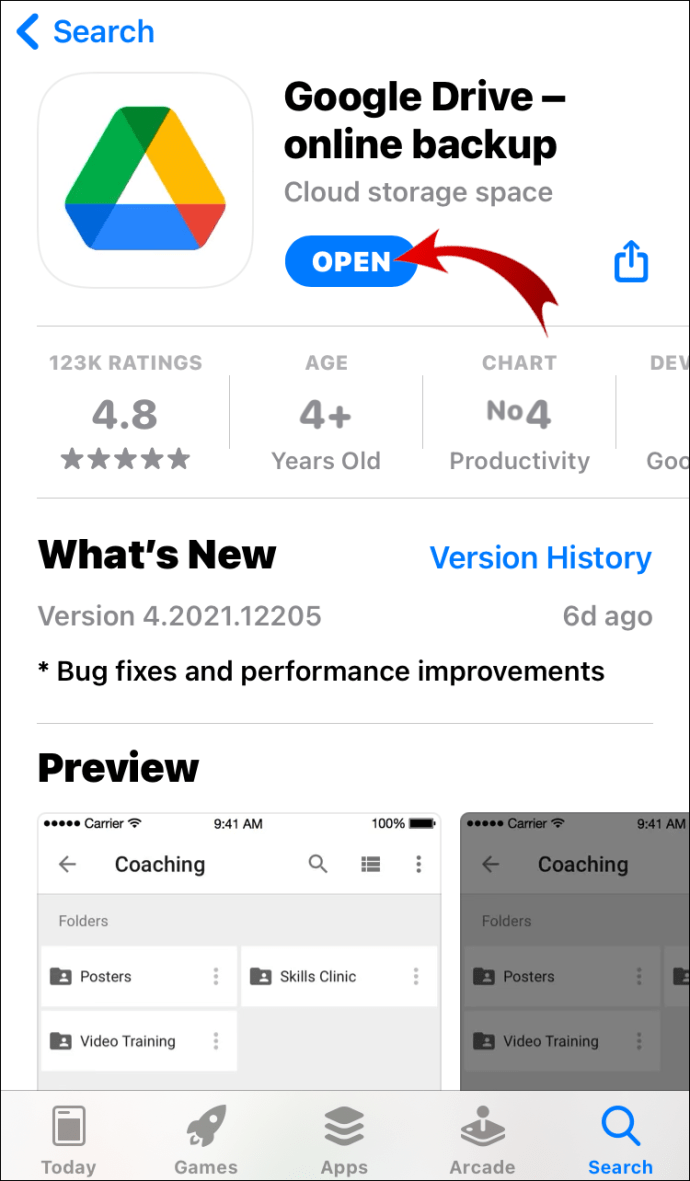
- Toqueu el + a l'extrem inferior dret de la pantalla.
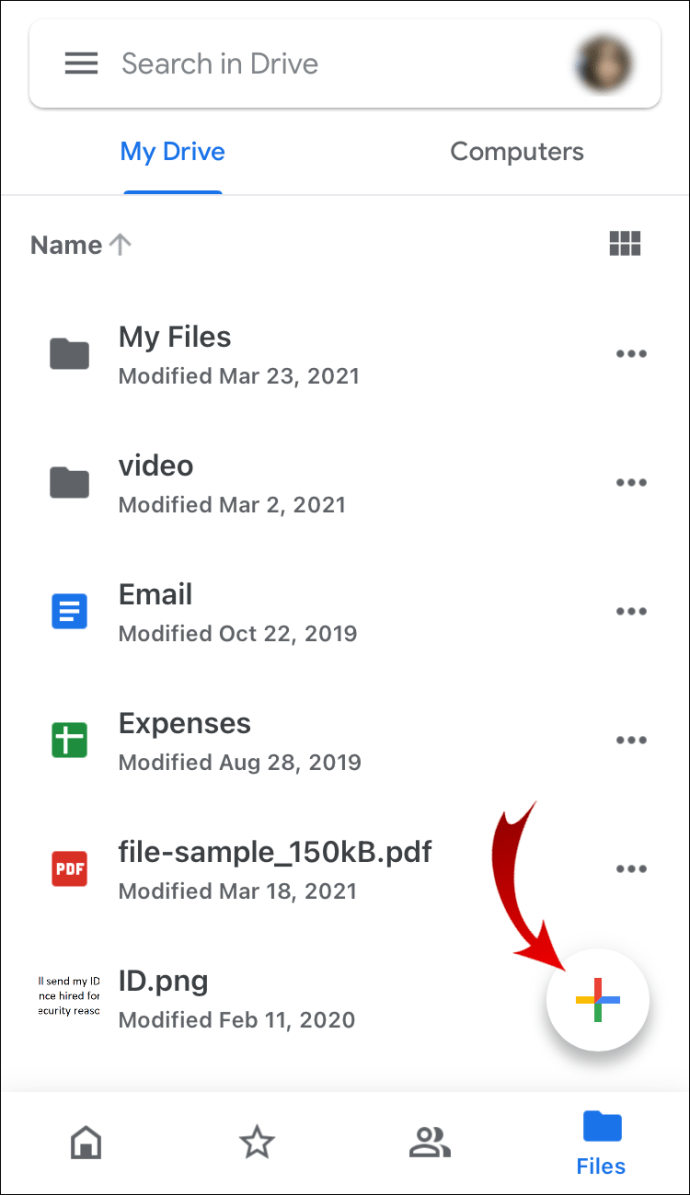
- Toqueu l'opció 'Puja'.

- Trieu '' Fotos i vídeos '.
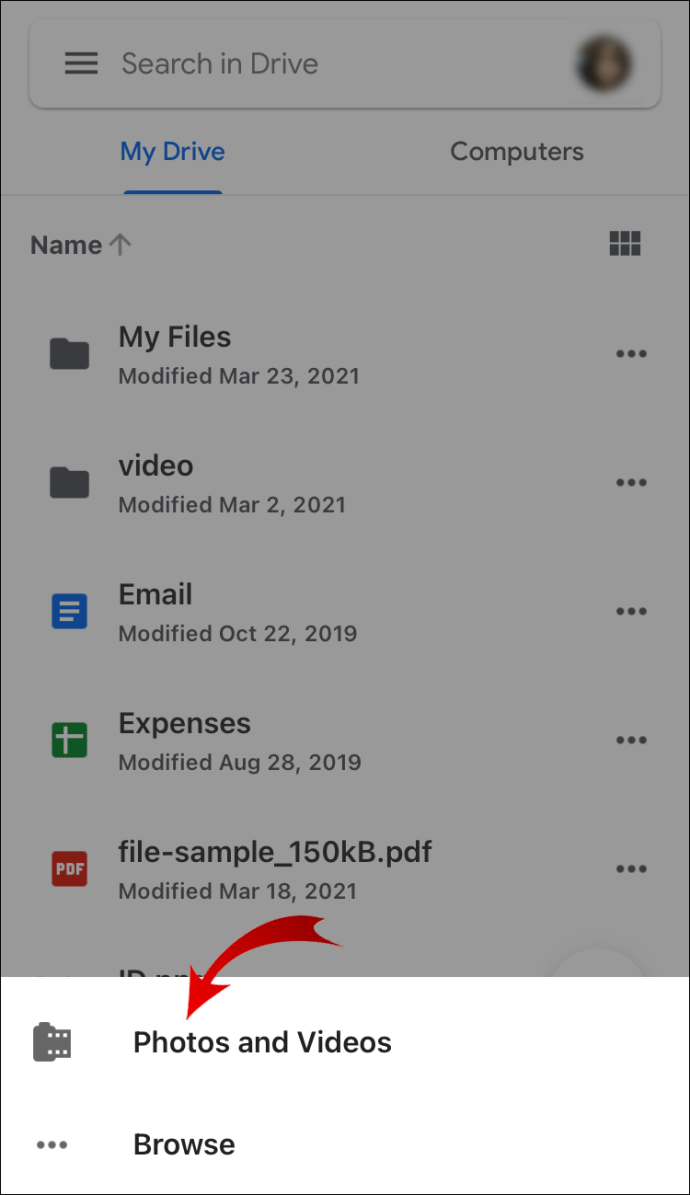
- Apareixerà la vostra galeria, així que seleccioneu les fotos que vulgueu penjar.
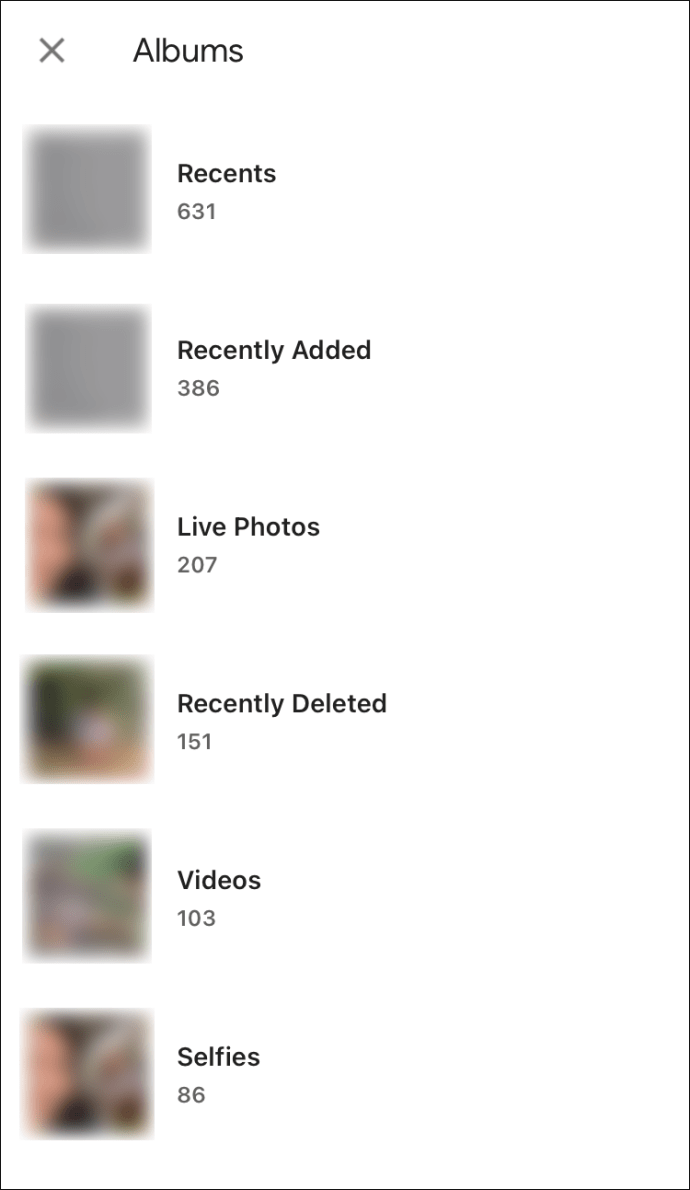
Si voleu, podeu crear una carpeta independent per a les imatges que vulgueu penjar o podeu organitzar-les més endavant. Google Drive us demanarà que no apagueu la pantalla ni l'aplicació fins que no s'hagi completat el procés de transferència. Només teniu 15 G d’espai al vostre Google Drive, així que assegureu-vos de penjar només el que realment necessiteu.
Un cop carregades totes les imatges, engegueu el PC. Ara és hora de descarregar les fotos a l’ordinador. Així es fa:
com canviar el wifi al chromecast
- Obriu el navegador i aneu al vostre Google Drive .
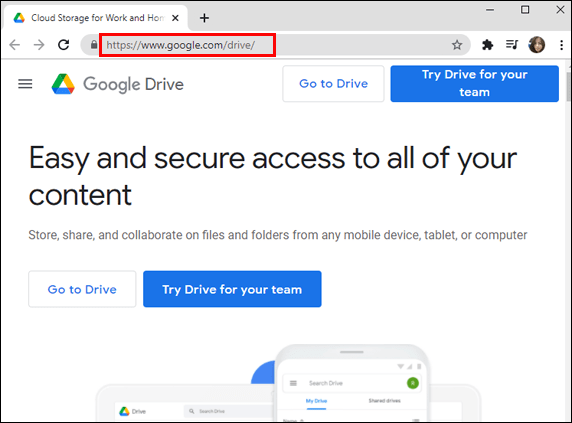
- Cerqueu la carpeta amb les fotos penjades.
A partir d’aquest moment, podeu: - Baixeu-vos l’àlbum sencer fent clic amb el botó dret del ratolí a sobre de l’àlbum i, tot seguit, fent clic a ‘’ Baixa ’’.
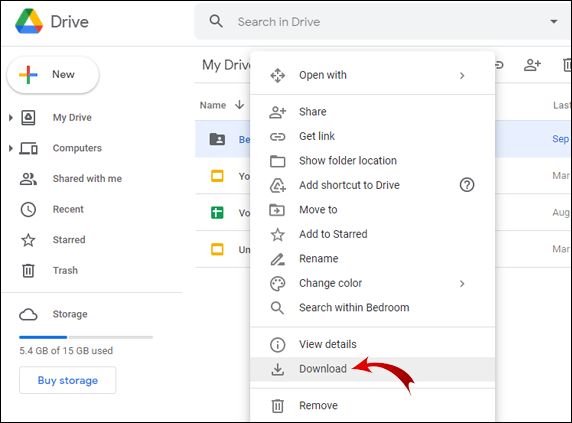
- Baixeu fotos separades fent clic amb el botó dret a cada imatge.
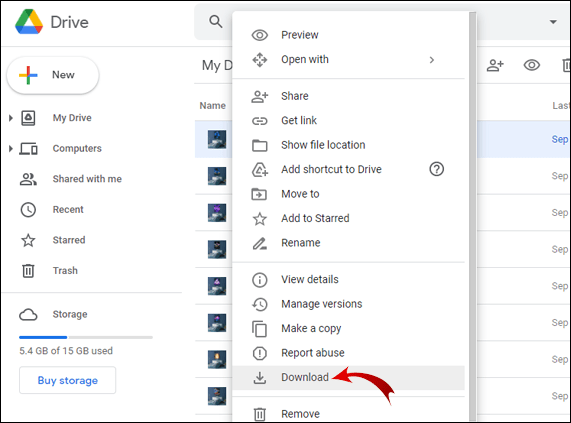
Com que la descàrrega d'una imatge a la vegada trigaria massa, podeu fer clic i arrossegar el cursor per diverses imatges i descarregar-ne més alhora. Una altra opció per seleccionar diverses fotos és mantenir premut el botó Ctrl i fer clic a cada foto que vulgueu descarregar. D'aquesta manera, es descarregaran simultàniament a l'ordinador.
Com transferir fotos d'un dispositiu Android a un ordinador mitjançant Google Photos?
L’ús de Google Fotos és encara més senzill, ja que es fa una còpia de seguretat de les fotos automàticament. No cal fer res; es penjaran a Google Fotos en el moment que les feu.
Aquesta funció s’anomena ‘’ Còpia de seguretat i sincronització ’’ i, en cas que no estigui activada, així es pot fer:
- Obriu Google Fotos al telèfon.
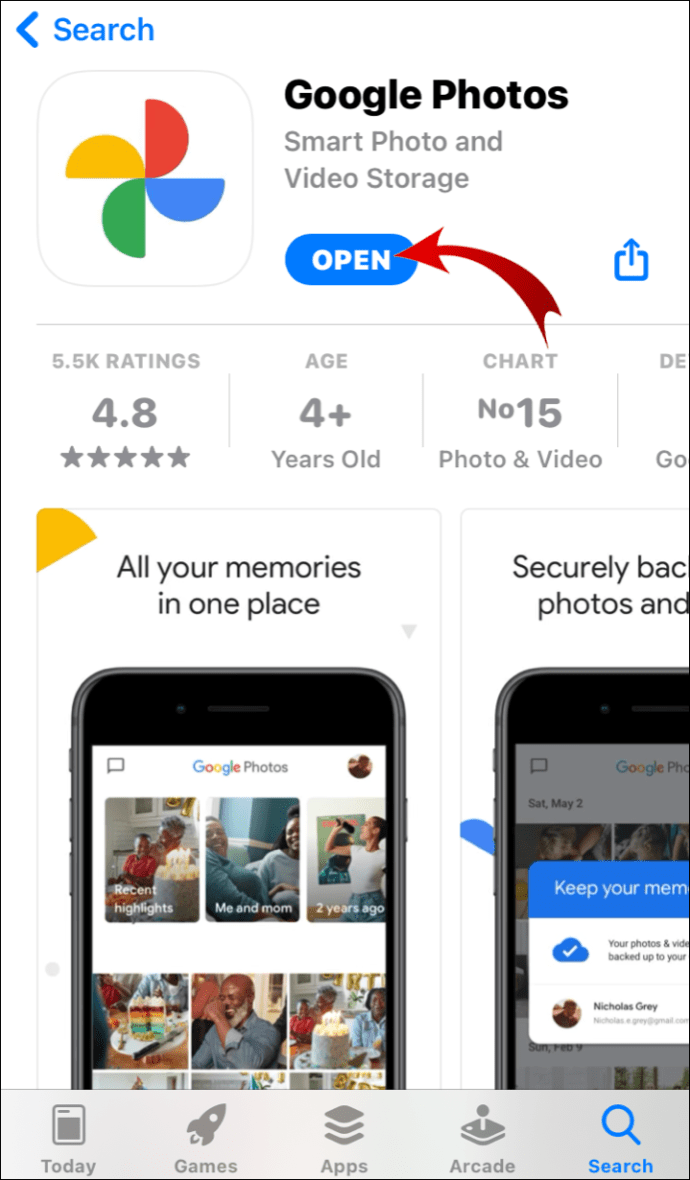
- Toqueu la vostra foto de perfil a l'extrem superior dret.
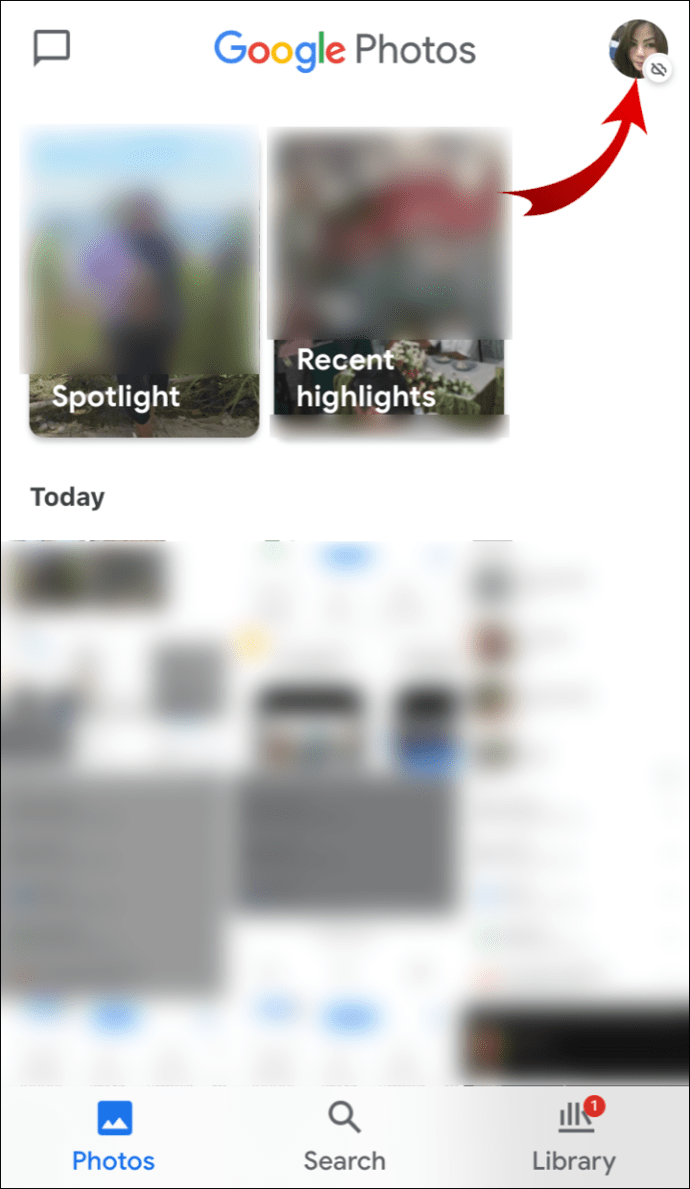
- Aneu a 'Configuració de fotos'.
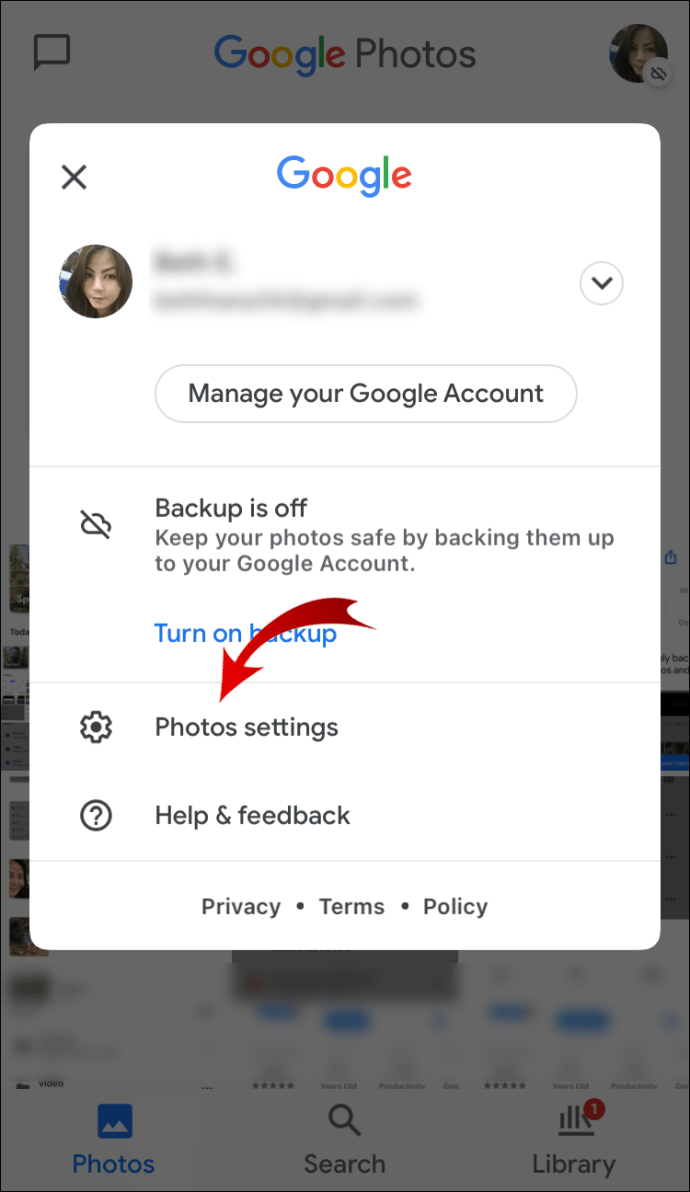
- Toqueu 'Còpia de seguretat i sincronització'.
- Activeu el commutador 'Còpia de seguretat i sincronització'.
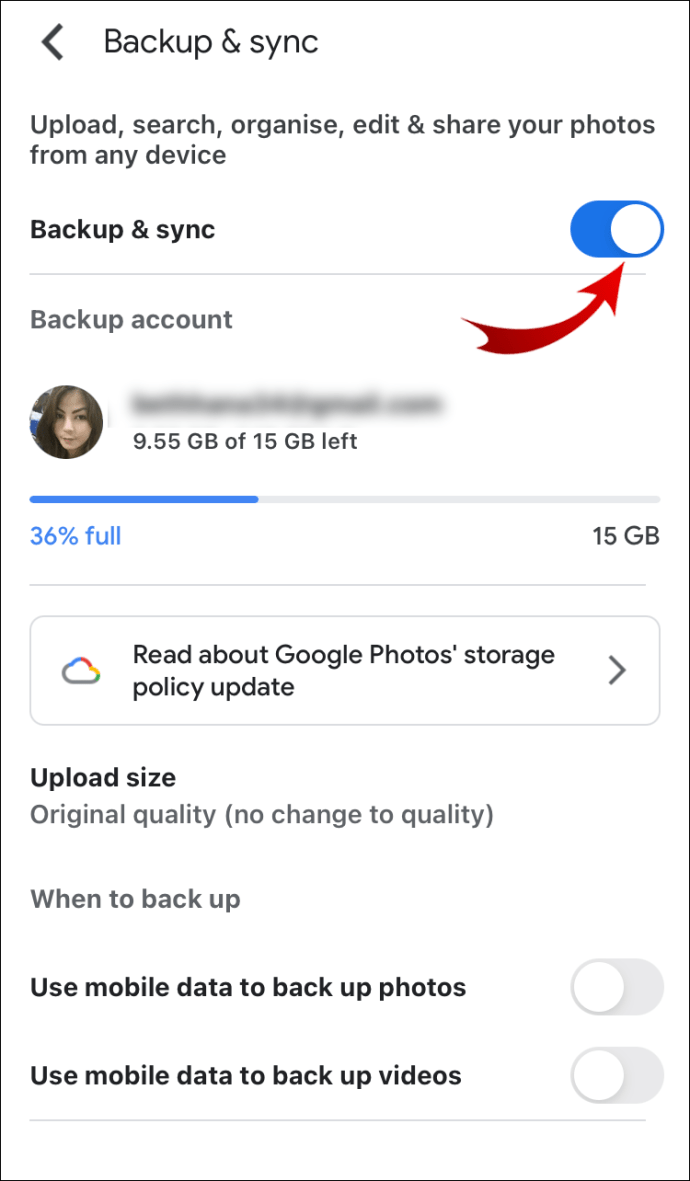
Nota : Si suprimiu una foto de la galeria del telèfon, continuarà sent a Google Fotos. Però, si suprimiu una foto de Google Fotos, també se suprimirà automàticament de la memòria del telèfon.
Un cop s’hagin penjat totes les imatges, és hora de descarregar-les a l’ordinador.
- Obriu el navegador i aneu al vostre correu electrònic.
- Feu clic a la icona de marcatge que hi ha al costat de la imatge a l'extrem superior dret.
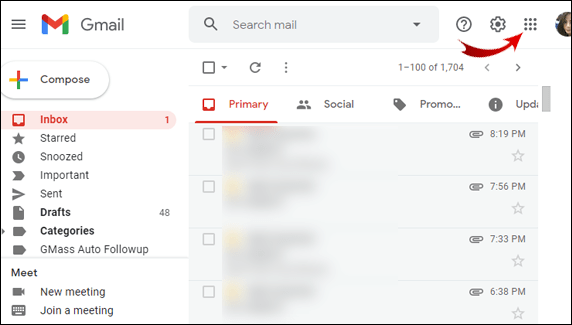
- Cerqueu ‘’ Google Photos ’’ i feu-hi clic.
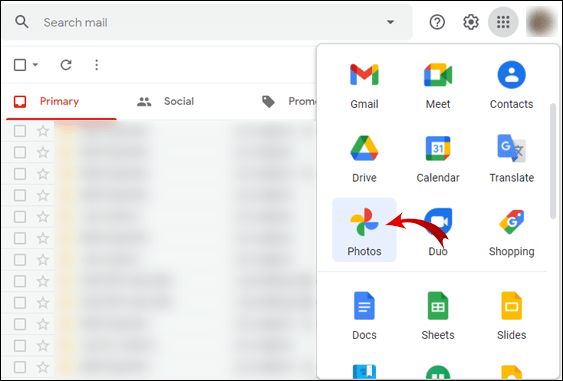
Podeu descarregar les fotos de diverses maneres.
- Obriu la foto que voleu descarregar i premeu Maj + D alhora.
- Obriu la foto i feu clic als tres punts de l'extrem superior dret. Feu clic a '' Baixa '.
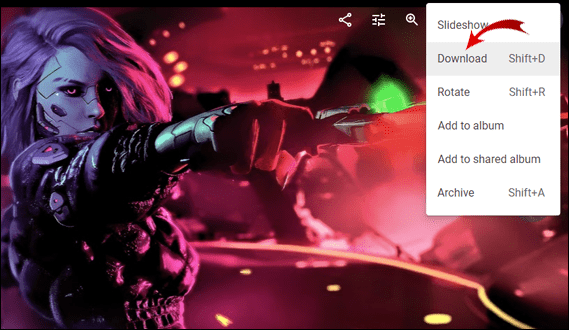
- Aneu a la galeria de fotos de Google i seleccioneu totes les fotos que vulgueu descarregar. A continuació, feu clic als tres punts i, a continuació, a '' Baixa '.
Com transferir fotos d'un dispositiu Android a un ordinador amb un cable USB?
Per a aquest mètode, necessitareu l'ordinador, el telèfon i un cable USB. Per transferir els fitxers en un ordinador Windows, seguiu aquests passos:
- Connecteu el vostre Android a l'ordinador amb el cable USB.
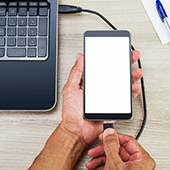
- Rebràs una notificació al telèfon que indica que els dispositius estan connectats.
- Toqueu la notificació i apareixerà una finestra nova.
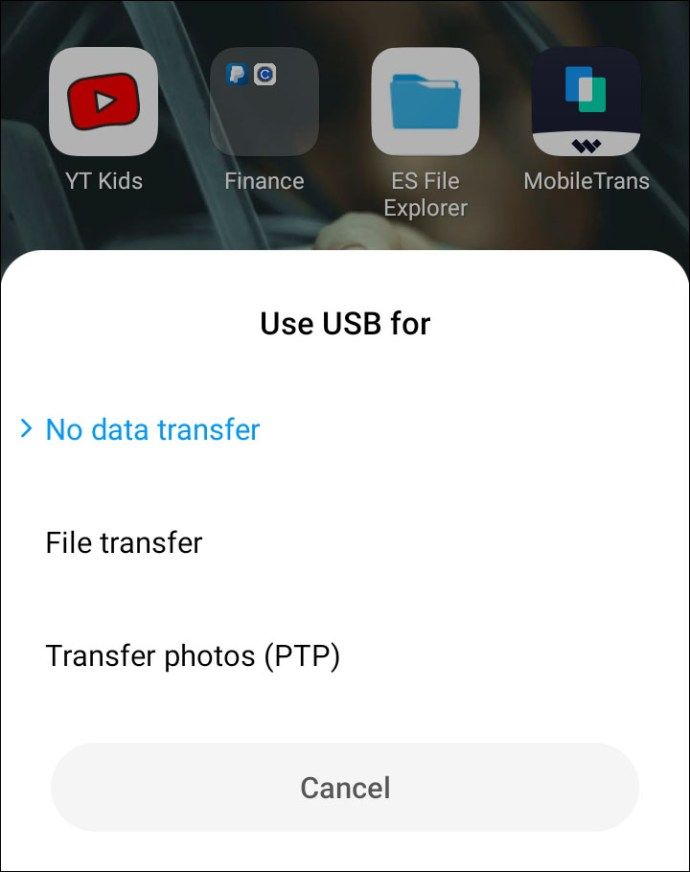
- A Utilitza USB per seleccionar Transferir fotos o Transferència de fitxers (depèn del telèfon).
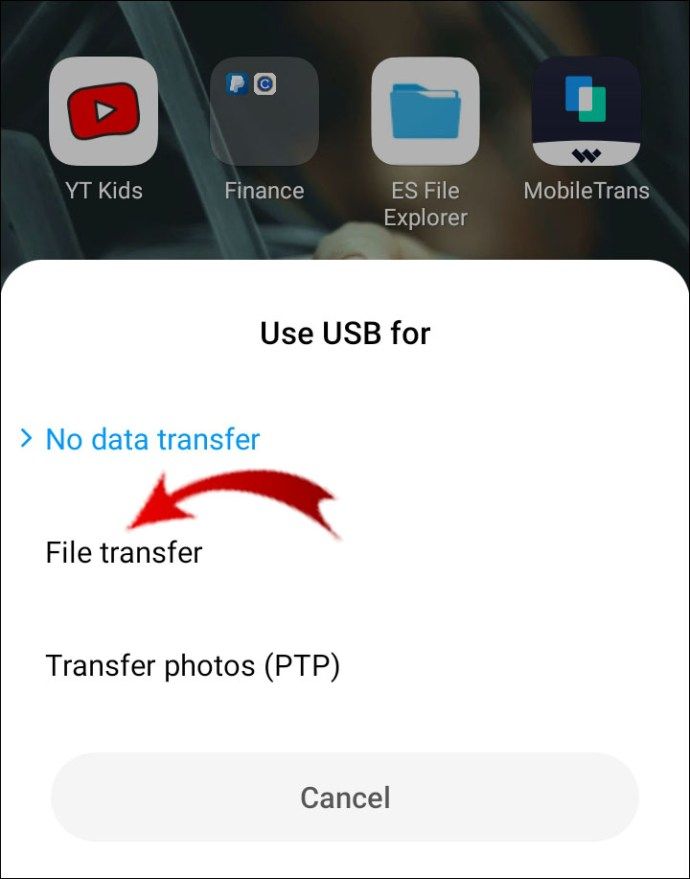
- Apareixerà l’emmagatzematge del telèfon i l’emmagatzematge de la targeta SD.
- Cerqueu les fotos que voleu transferir a l'ordinador.
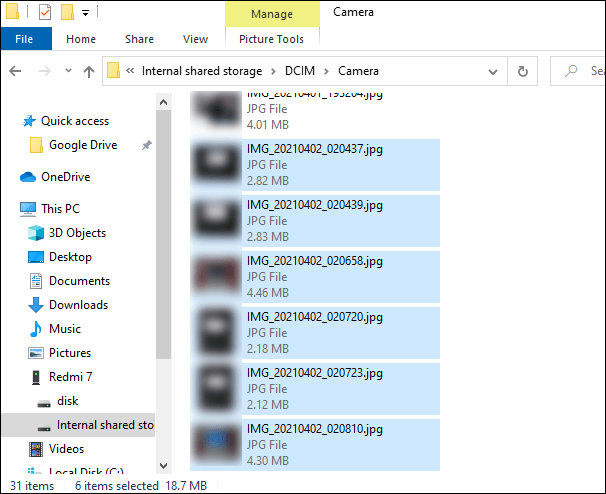
- Feu clic a la foto i arrossegueu-la a l'escriptori de l'ordinador. Podeu col·locar els fitxers a qualsevol lloc que vulgueu, però us recomanem que tingueu a punt una carpeta per facilitar-vos el procés.
- Un cop hàgiu acabat, desconnecteu el cable USB.

També podeu transferir les fotos a l’ordinador mitjançant el mètode Copia / Enganxa. Simplement seleccioneu les fotos que vulgueu transferir, feu-hi clic amb el botó dret i seleccioneu 'Copia'. Després procediu a enganxar-les a l'ordinador.
Nota : Una manera més senzilla de fer-ho és prémer Ctrl + C per copiar els fitxers i Ctrl + V per enganxar-los.
Si teniu un Mac, seguiu aquests passos per transferir les vostres fotos des del vostre Android.
- Instal·la Transferència de fitxers d'Android al Mac i obriu-lo.
- Connecteu el telèfon al Mac mitjançant un cable USB.
- Toqueu la pestanya Carregant aquest dispositiu mitjançant la notificació USB del vostre Android.
- Trieu 'Transferència de fitxers'.
- Cerqueu i seleccioneu totes les fotos que vulgueu transferir.
- Arrossegueu-los a la transferència de fitxers d’Android.
- Quan hàgiu acabat, desconnecteu el cable USB.
Com transferir fotos sense fils des del vostre telèfon Android a un PC?
Podeu utilitzar diferents aplicacions de tercers per transferir les fotos des del vostre Android a l’ordinador, com OneDrive de Microsoft. El podeu trobar a Google Play i instal·lar-lo al telèfon. Per a l'aplicació d'escriptori, aneu a Microsoft Store.
Igual que amb Google Fotos, OneDrive penja les vostres fotos automàticament. Així podeu activar aquesta funció:
- Obriu l'aplicació OneDrive.
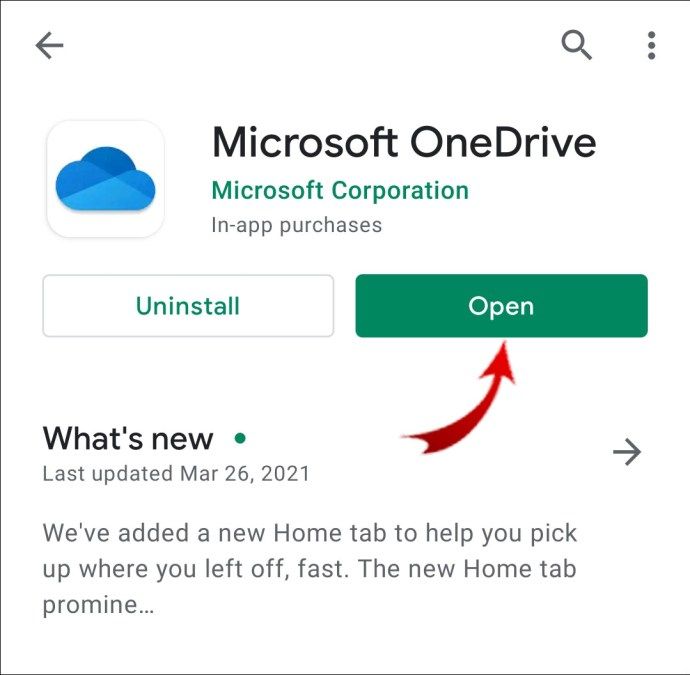
- Toqueu la icona '' Jo 'a la part inferior de la pantalla.
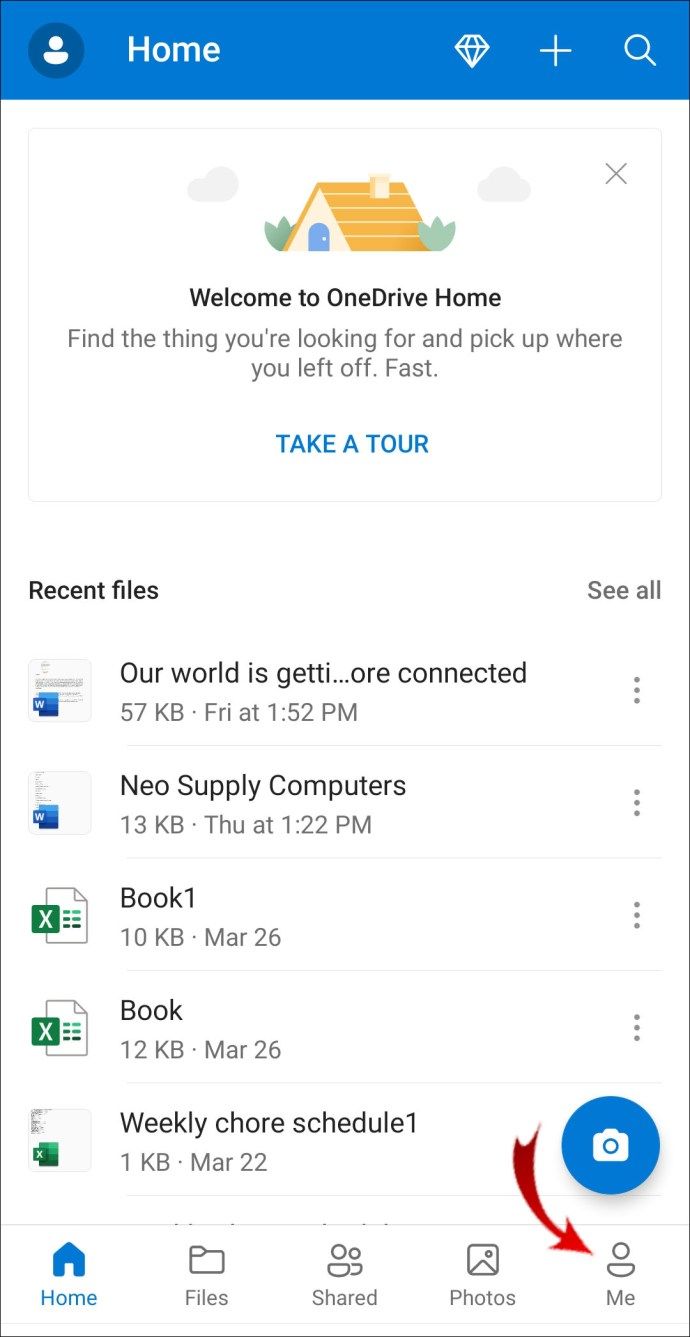
- Aneu a Configuració i cerqueu '' Càrrega de la càmera '.'
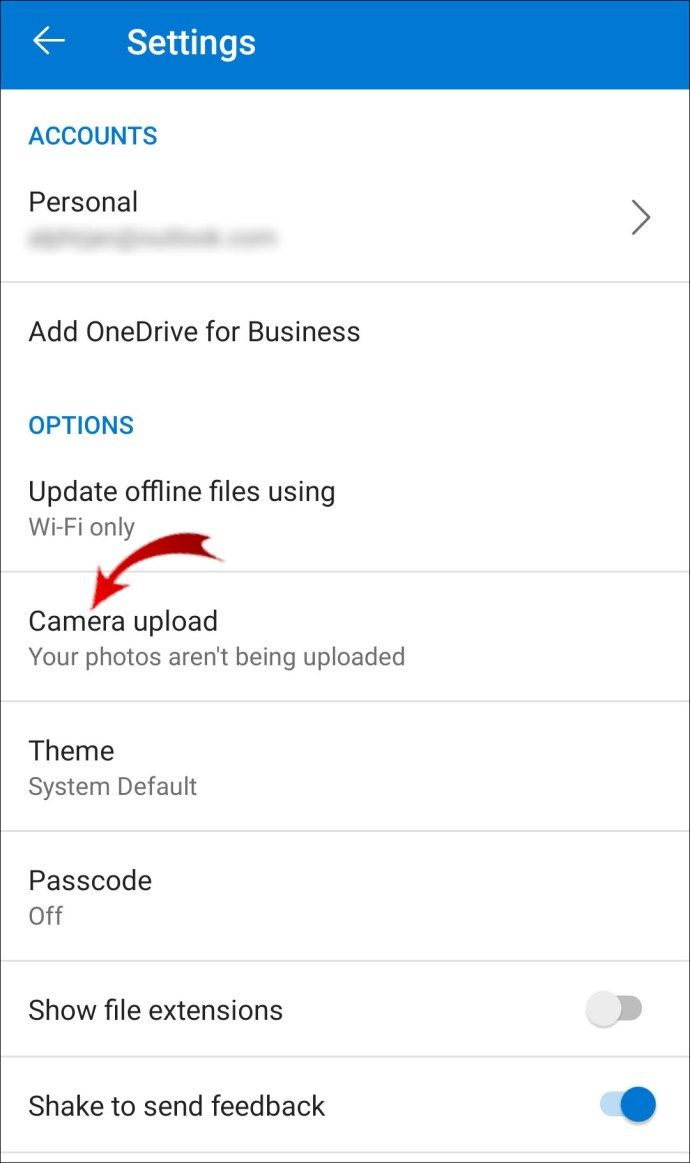
- Activeu el commutador '' Pujada de la càmera ''.
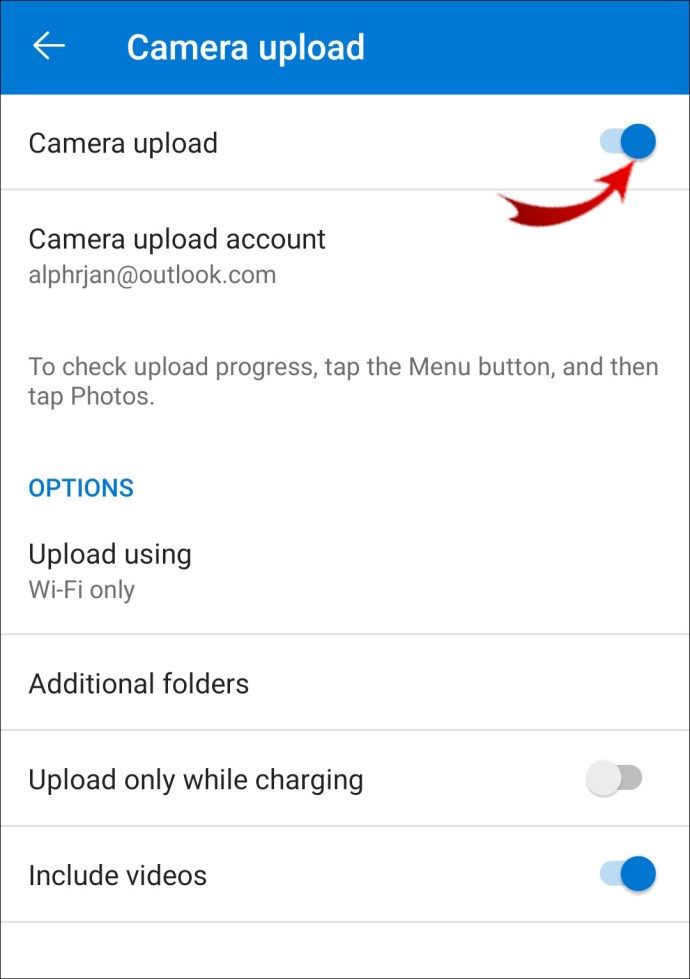
Ara totes les fotos del telèfon es penjaran automàticament. Si voleu descarregar-los al vostre ordinador, seguiu aquests passos:
- Inicieu la sessió al vostre compte OneDrive al navegador web.
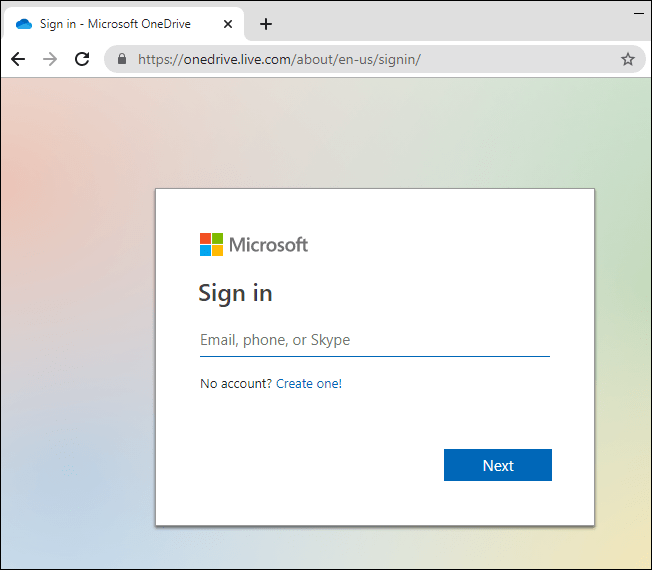
- Cerqueu les fotos que voleu descarregar.
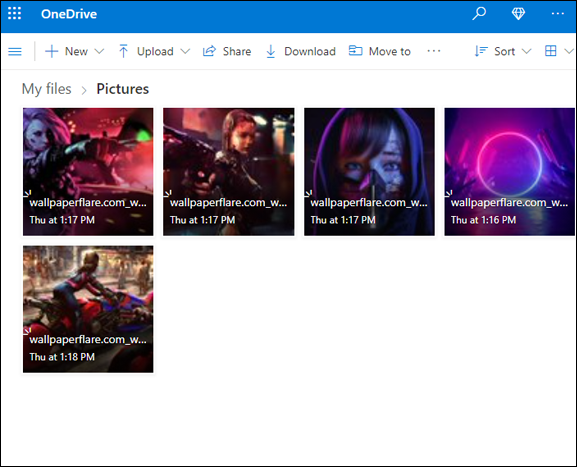
- Feu clic a la foto.
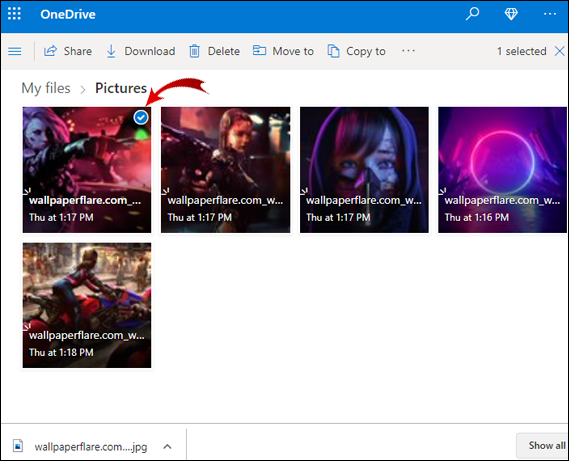
- Trieu '' Baixa '.
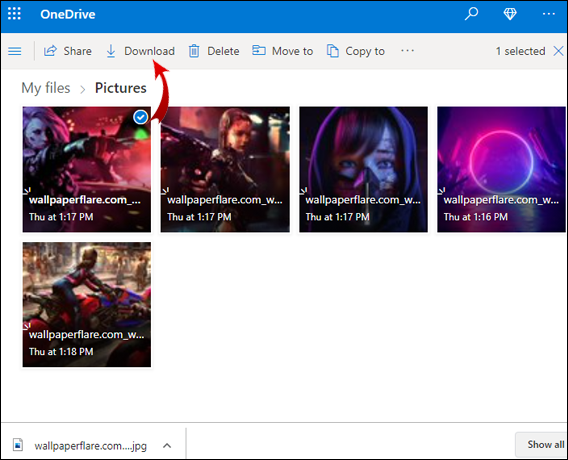
Podeu baixar diverses fotos alhora fent clic i arrossegant el cursor sobre elles.
creeu un gràfic a google docs
Preguntes freqüents addicionals
Com puc descarregar fotos des d'Android?
Si us interessa esbrinar com baixar fotos d’Android i transferir-les a l’ordinador, podeu trobar diferents mètodes a les seccions anteriors. Tanmateix, de vegades pot passar que la vostra transferència no funcioni.
En aquest cas, proveu de fer una de les accions següents:
• Reinicieu l'ordinador i / o el dispositiu mòbil.
• Resolució de problemes de l’ordinador i / o el dispositiu mòbil.
• Actualitzeu el telèfon.
• Utilitzeu un altre cable USB.
• Assegureu-vos que l’ordinador no estigui bloquejat per detectar la connexió.
• Assegureu-vos que no feu cas omís de la notificació USB un cop hàgiu connectat els dos dispositius.
• Comproveu si no heu escollit l'opció Carrega aquest dispositiu.
Com es poden obtenir fotos del telèfon Android?
Si voleu transferir imatges del vostre telèfon a l'ordinador, podeu seguir els passos anteriors indicats. Tot i això, si voleu eliminar les imatges que acabeu de transferir a l'ordinador, les haureu de suprimir manualment.
Podeu fer-ho en qualsevol dels dispositius. Simplement seleccioneu les imatges que ja no vulgueu i suprimiu-les. D’aquesta manera estalvieu més espai al vostre Android.
pot fer ressò per fer trucades telefòniques
Feu còpies i estalvieu espai transferint les vostres fotos a l'ordinador
En utilitzar un dels mètodes que hem descrit en aquesta guia, podreu transferir fotos del vostre dispositiu Android a l’ordinador. Sigui quin sigui el mètode que trieu; tot el procés no triga uns quants minuts. Us quedarà espai addicional i tindreu còpies de totes les fotos a l’ordinador.
Heu transferit alguna vegada fotos del vostre telèfon a l'ordinador? Quin mètode heu utilitzat per fer-ho? Feu-nos-ho saber a la secció de comentaris a continuació.

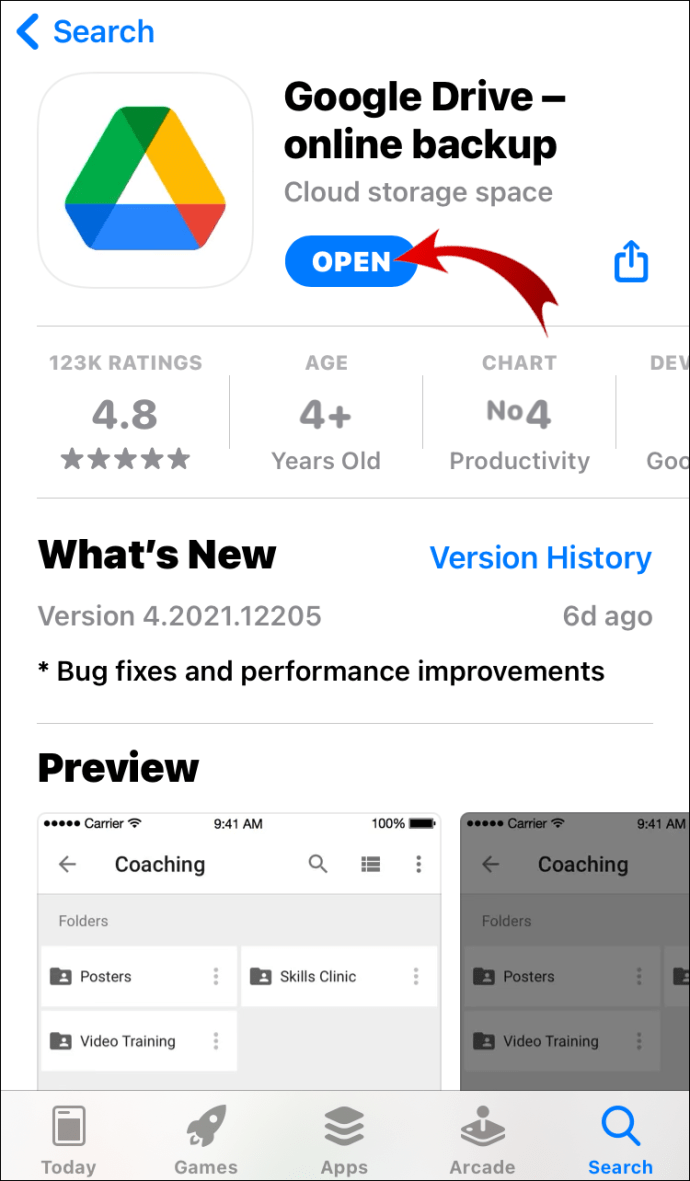
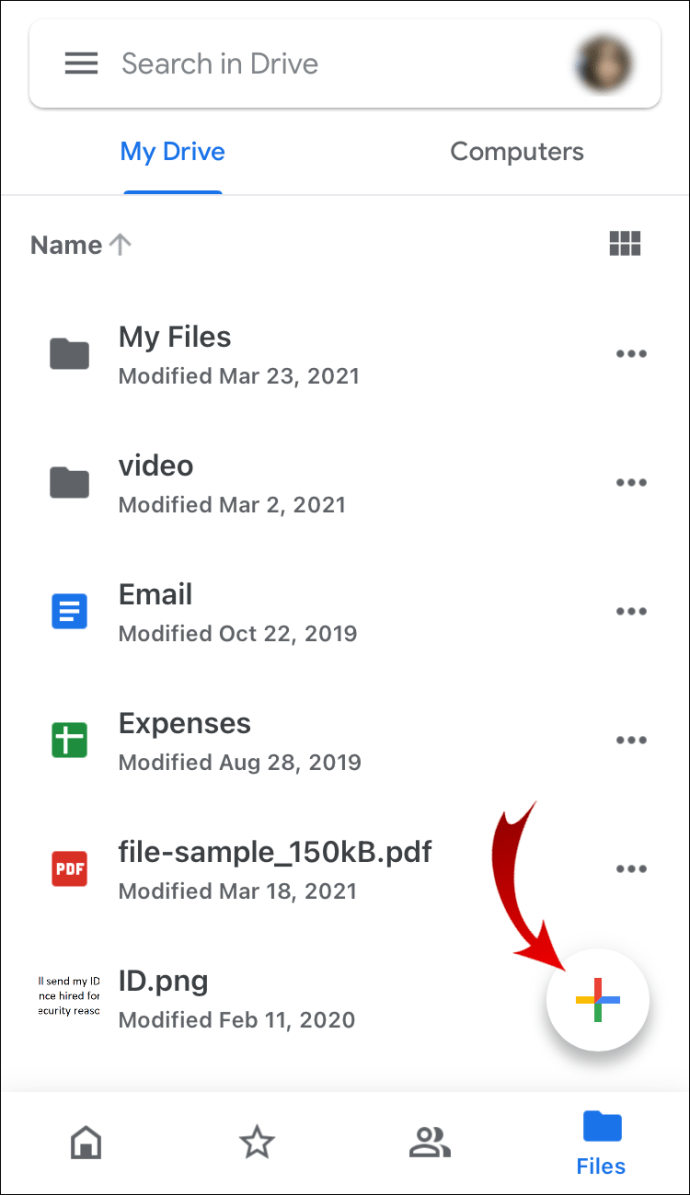

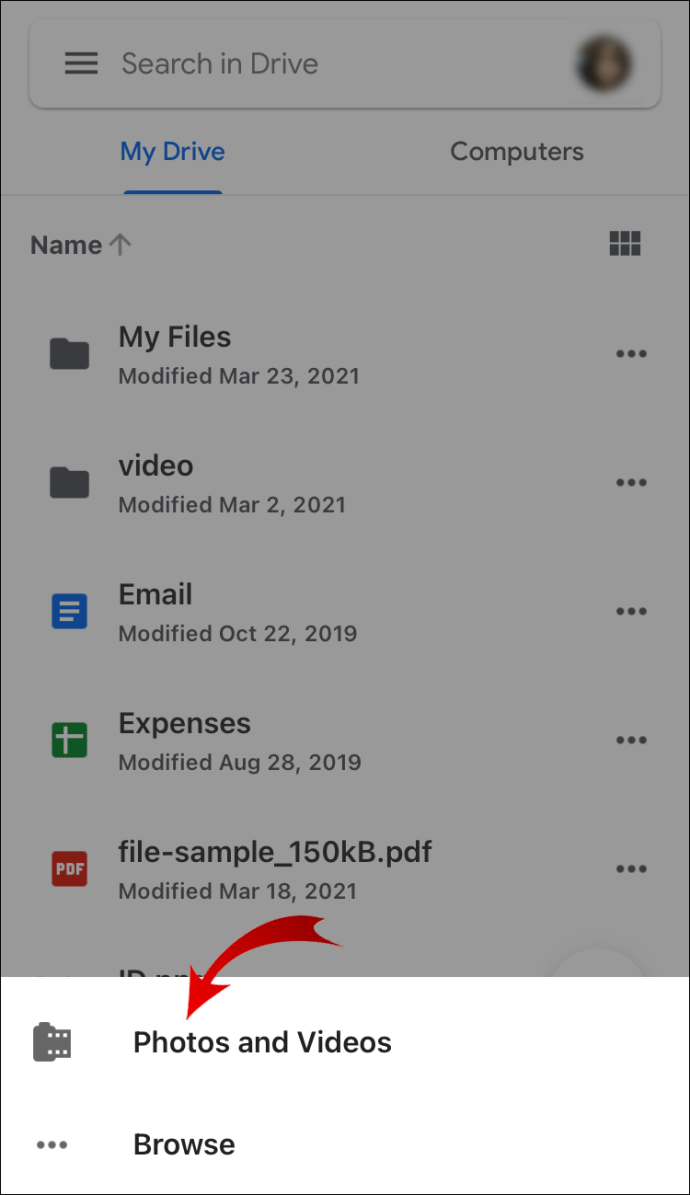
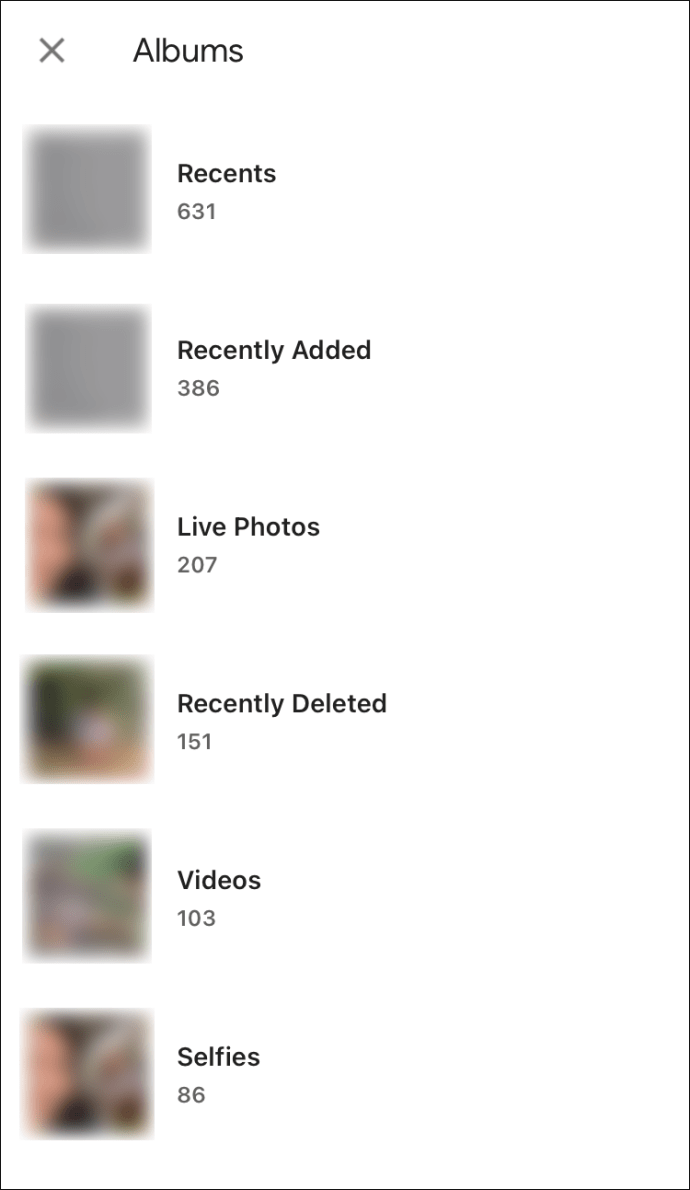
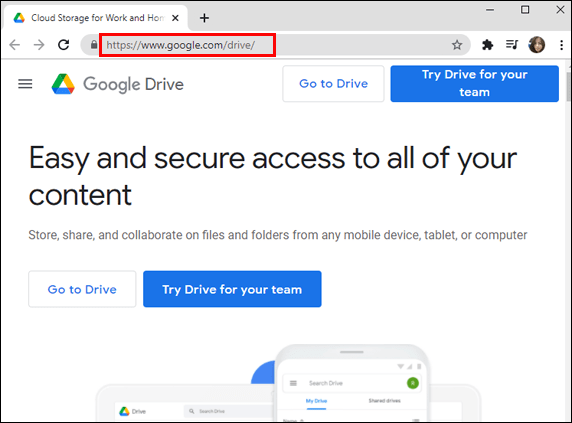
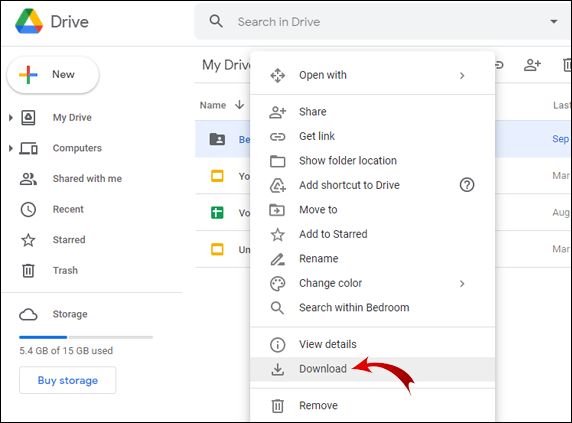
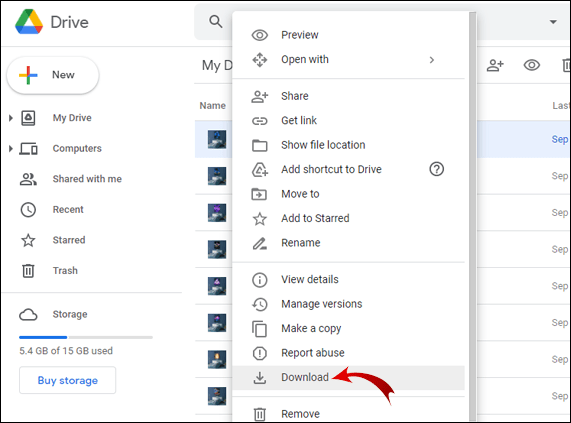
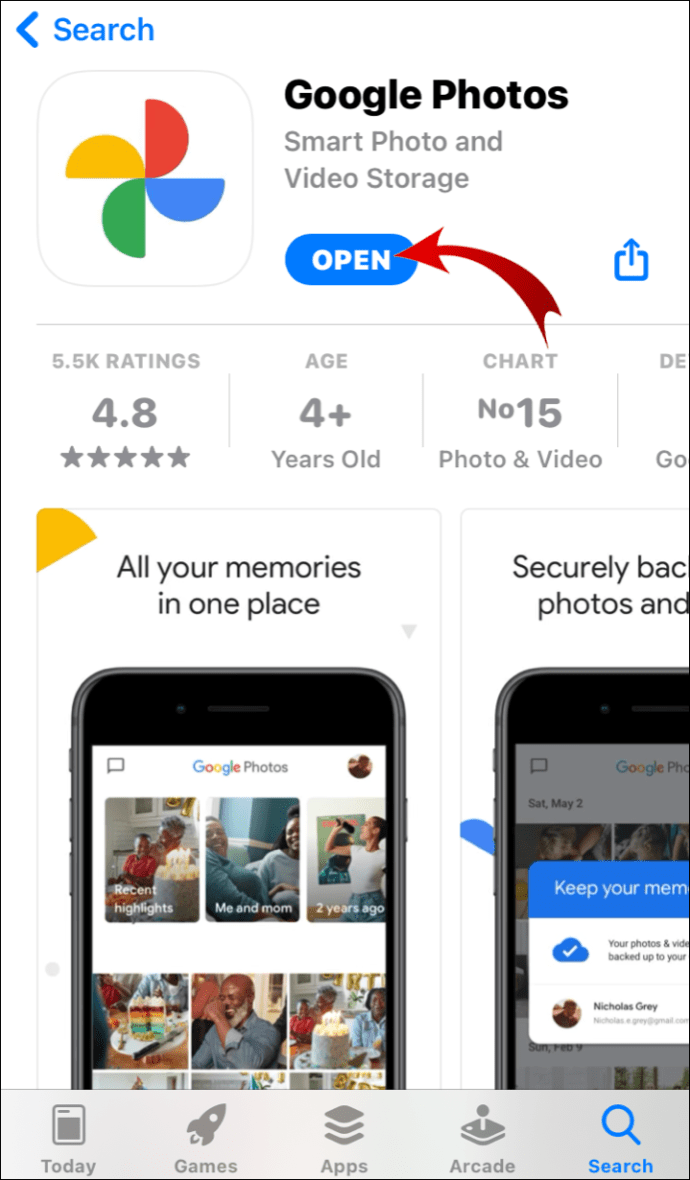
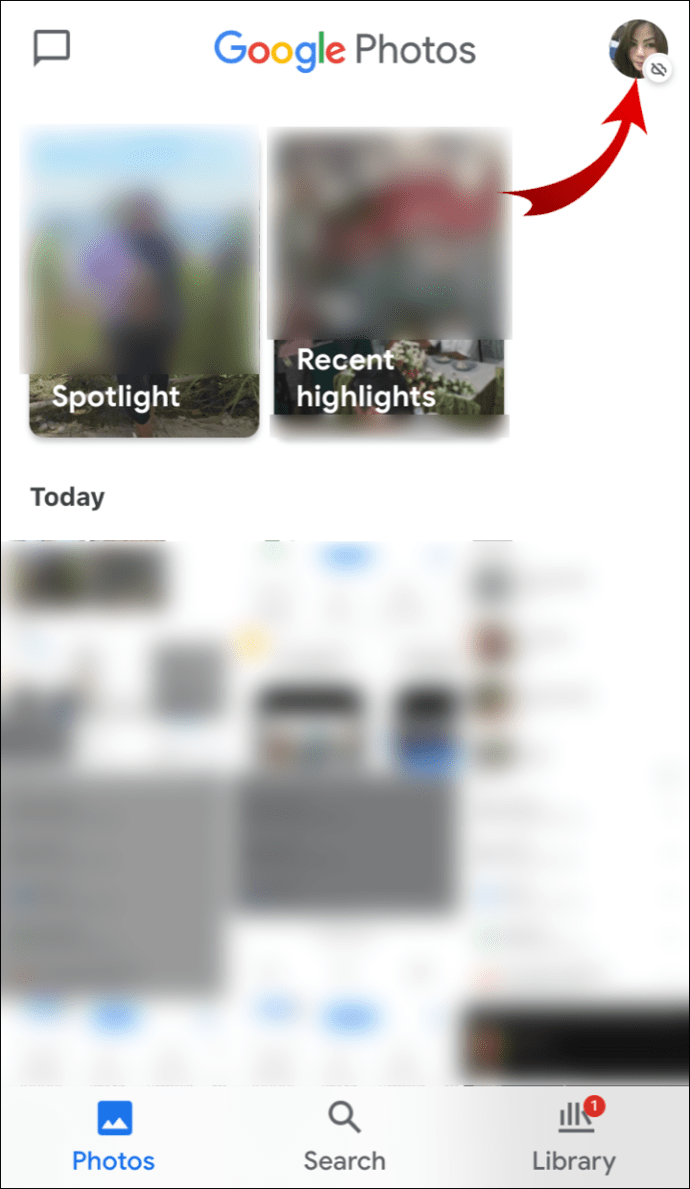
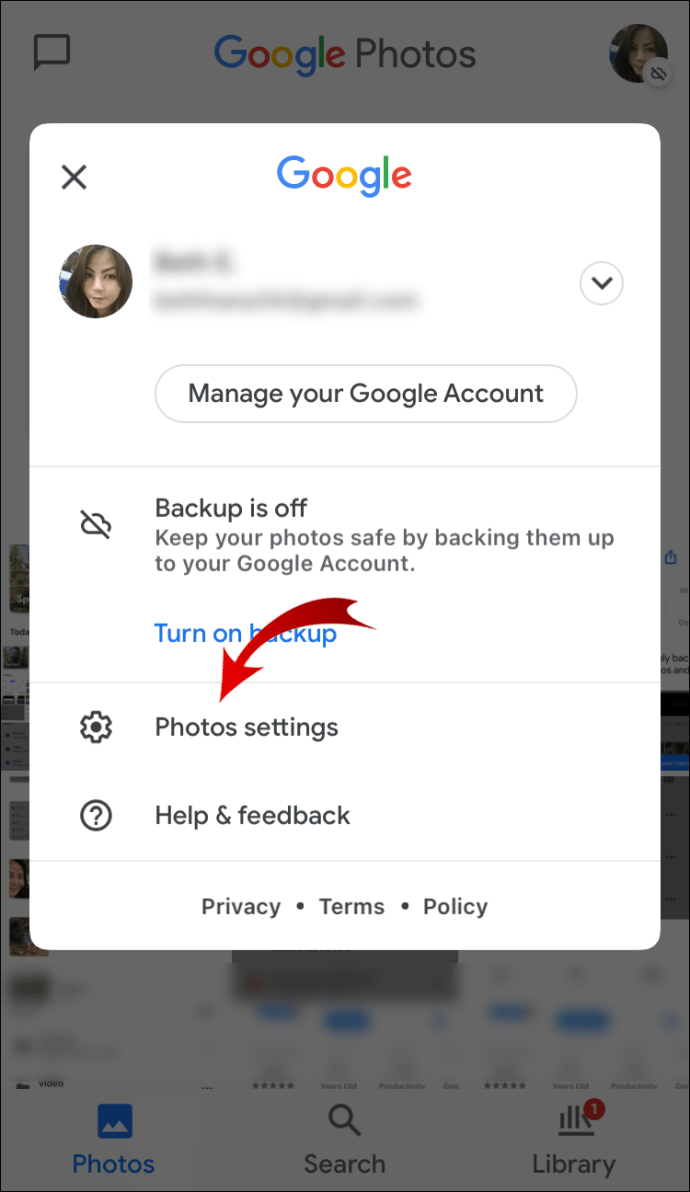
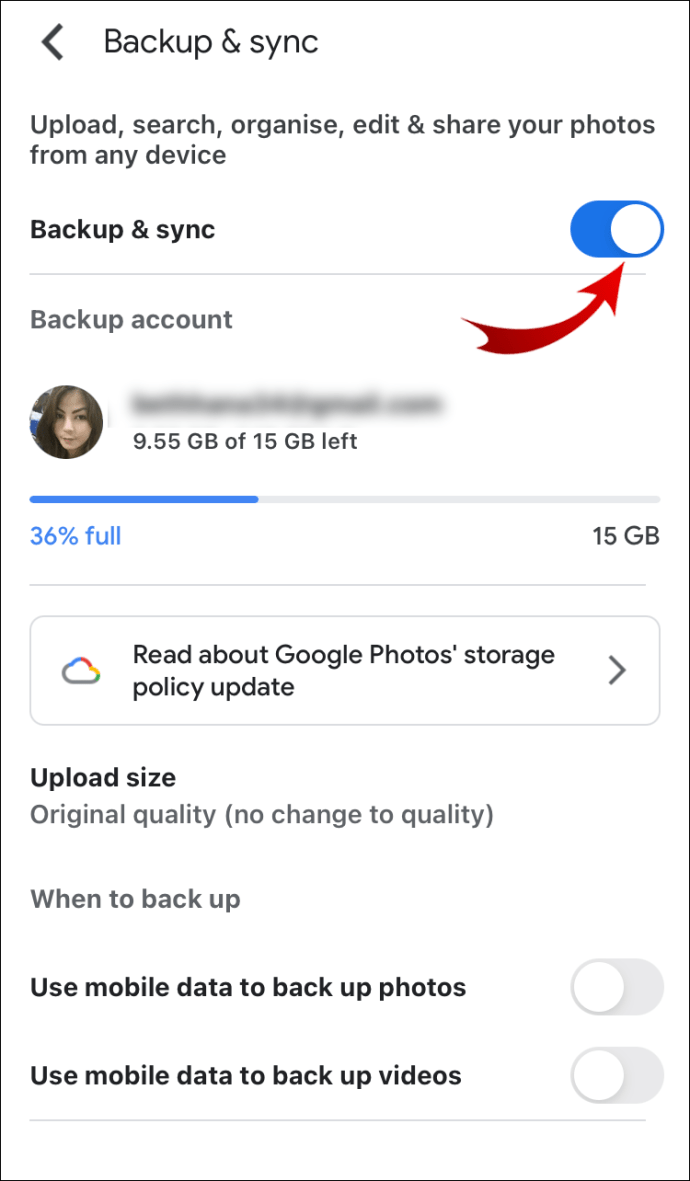
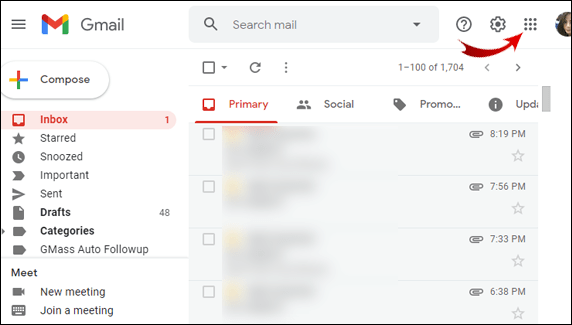
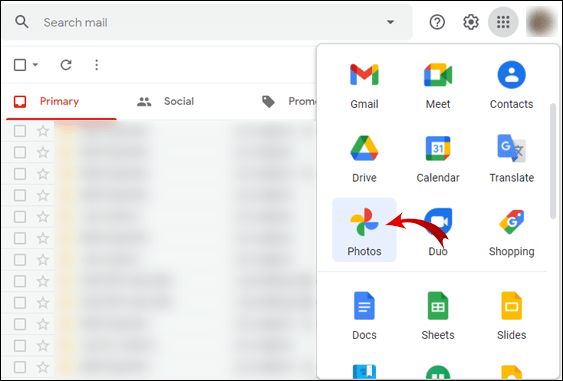
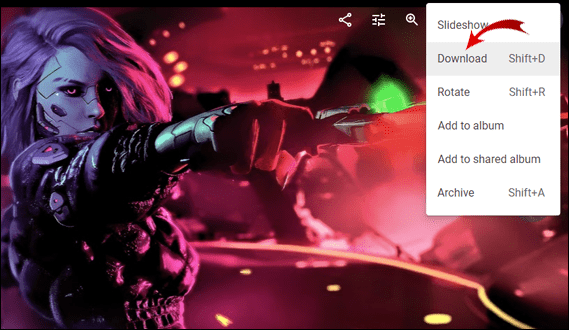
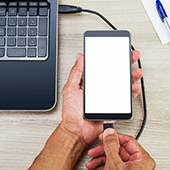
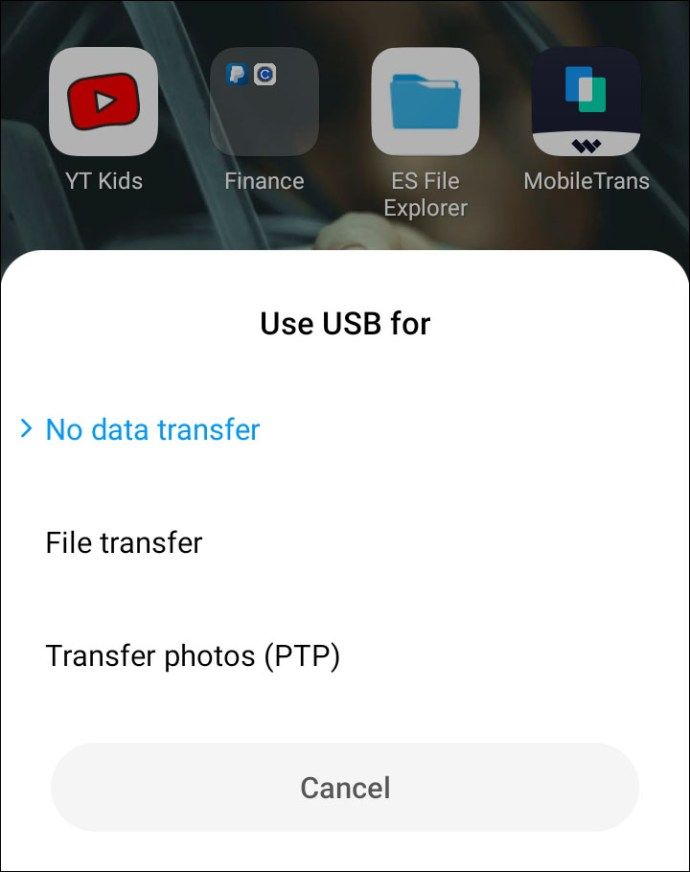
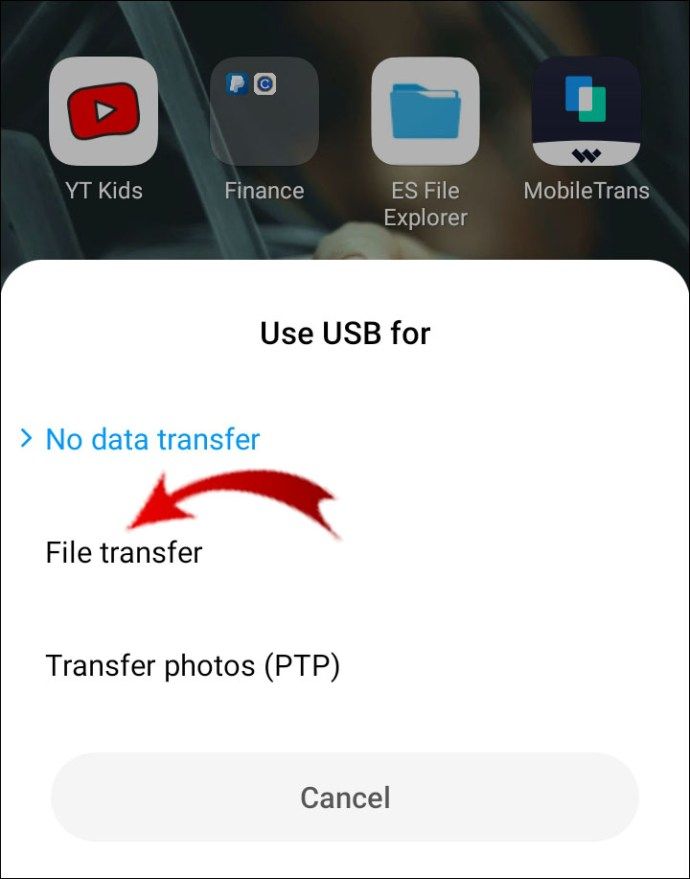
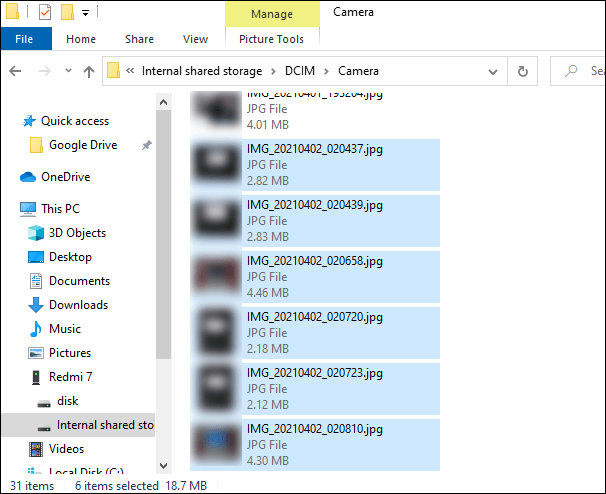

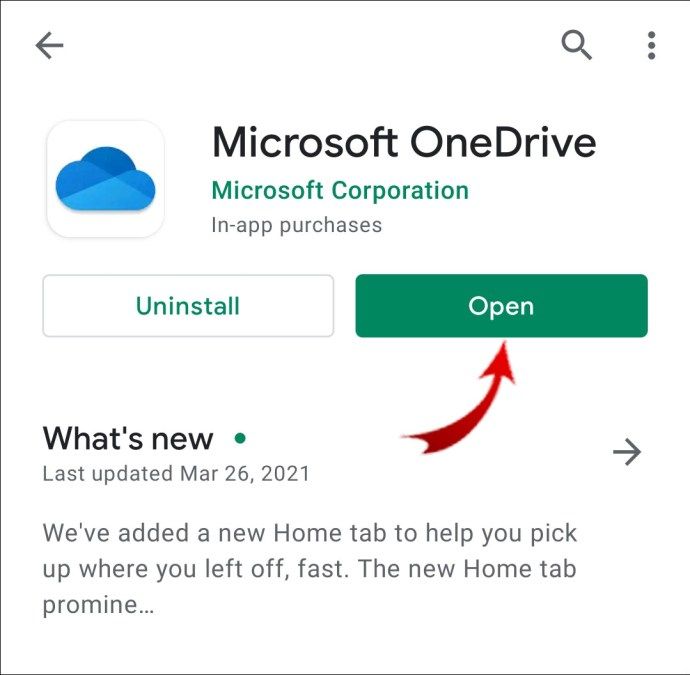
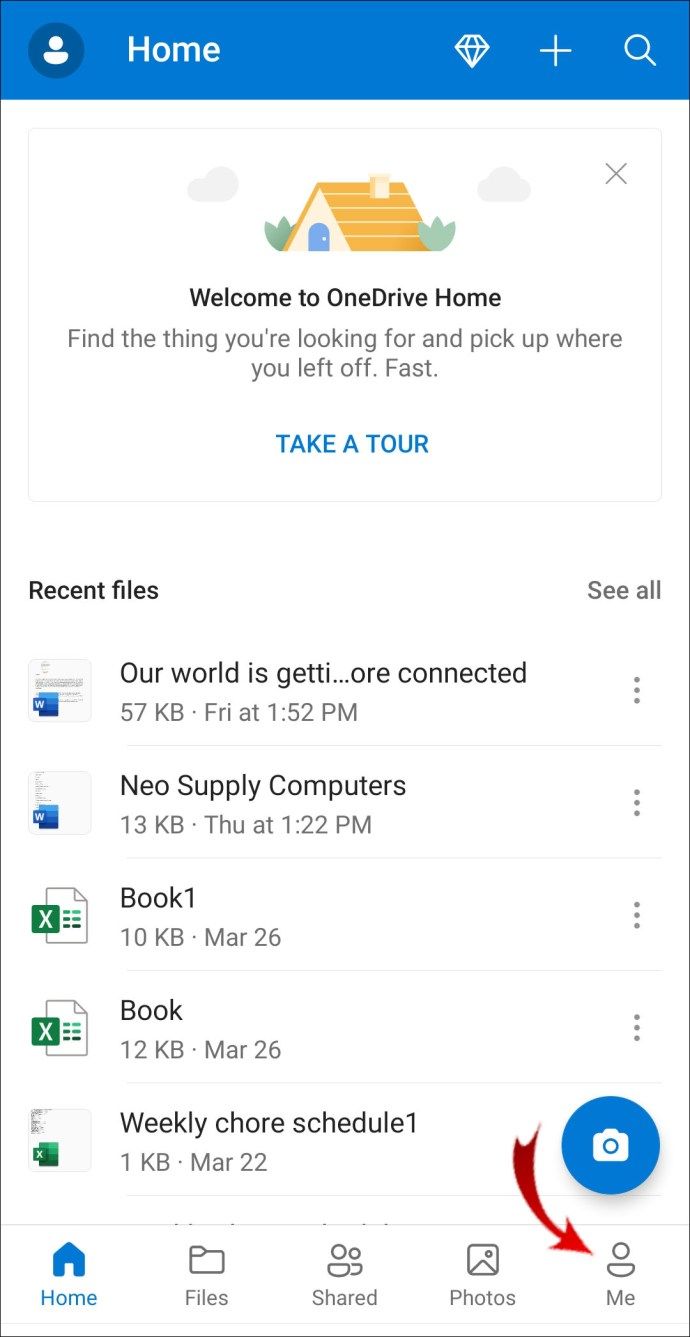
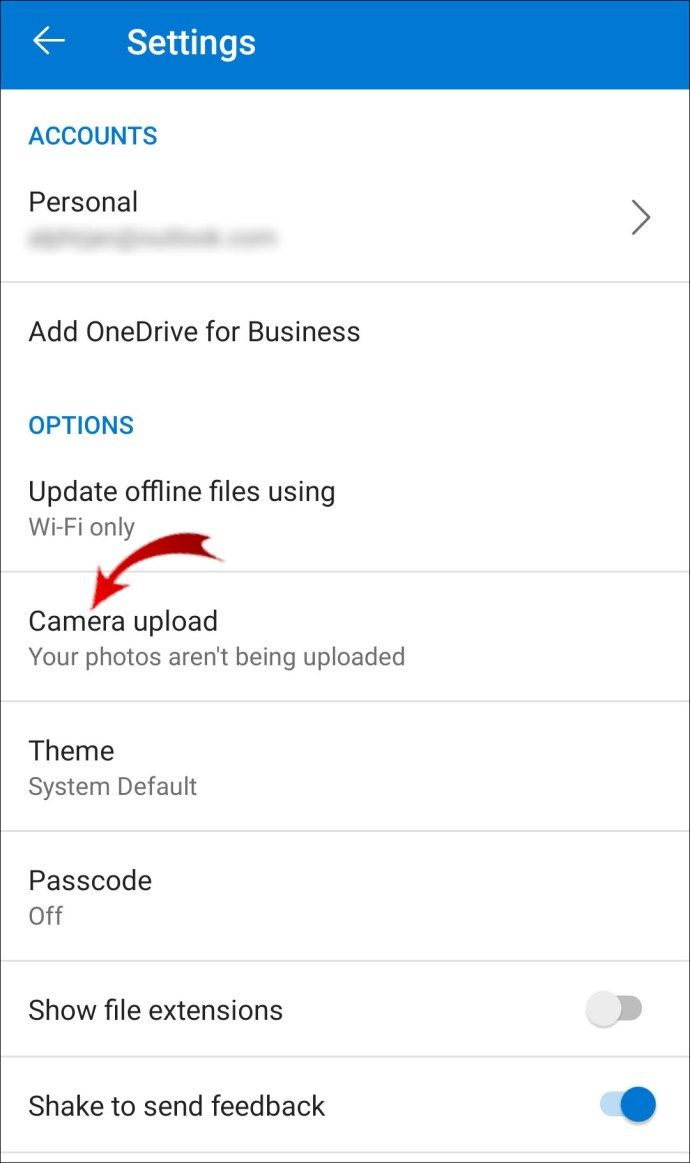
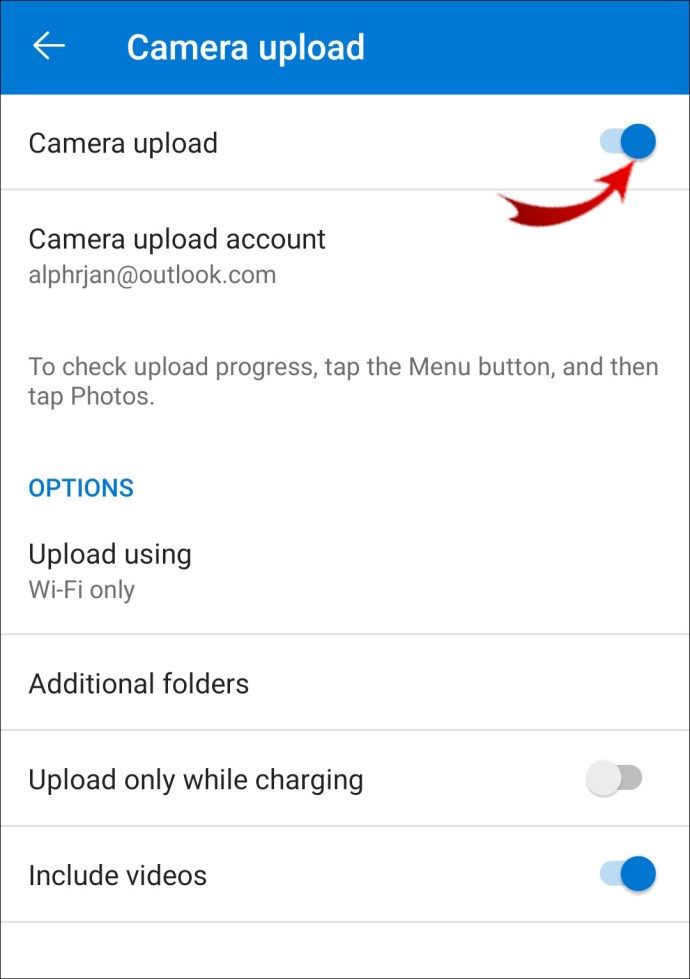
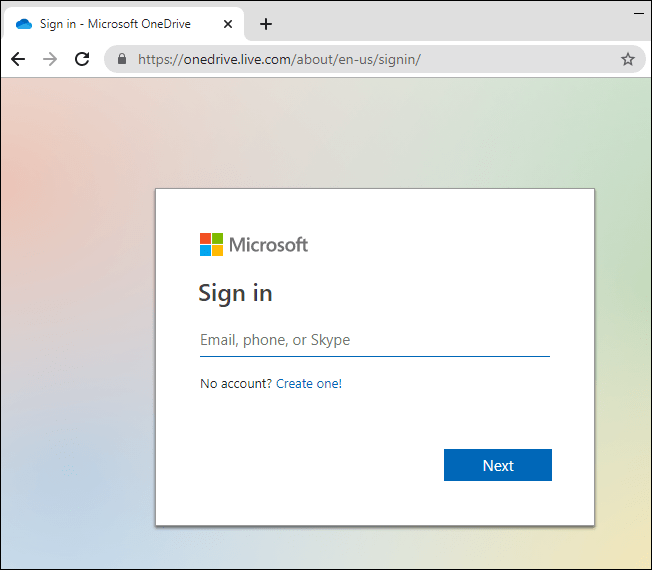
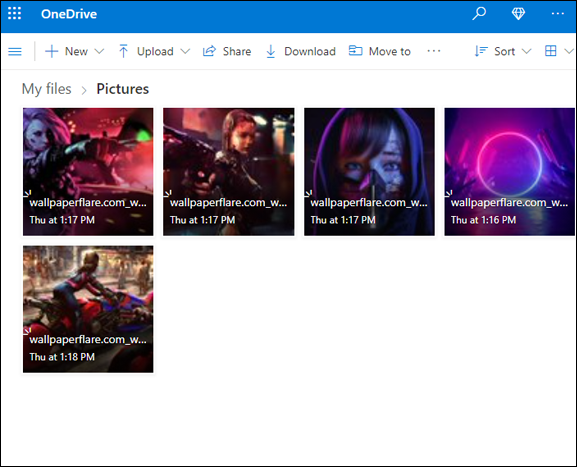
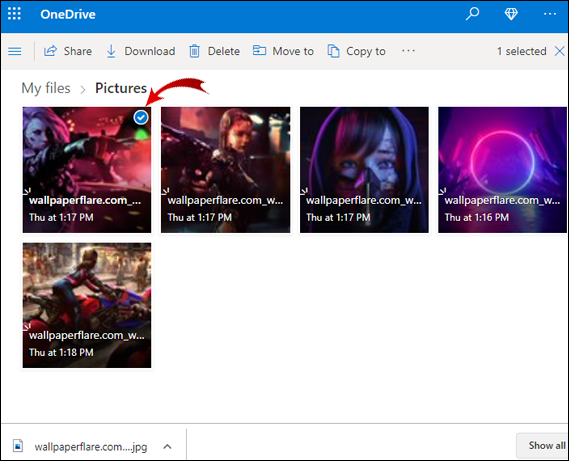
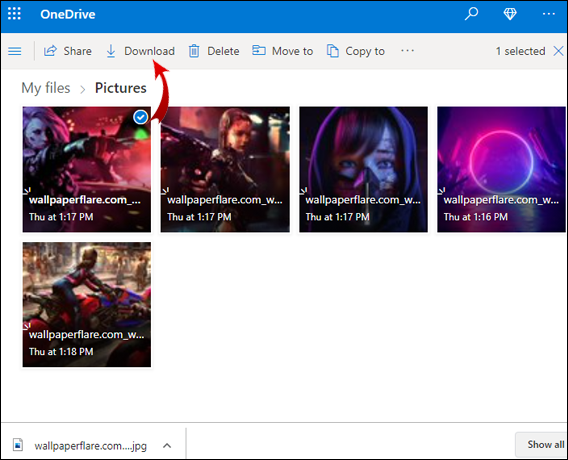



![Com canviar la vostra adreça IP a qualsevol dispositiu [No és difícil]](https://www.macspots.com/img/other/0D/how-to-change-your-ip-address-on-any-device-it-8217-s-not-hard-1.png)




